Học tin học văn phòng tại Thanh Hóa
Bạn đã biết về lỗi OLE? Nguyên nhân và cách khắc phục lỗi này như thế nào? Mời bạn tham khảo bài viết sau đây để biết cách làm nhé!
-
Nguyên nhân gây ra lỗi OLE trong Word
Thông báo cụ thể của lỗi OLE trong Word là “Word is waiting for an OLE action to finish”. Thông thường, người dùng sẽ gặp tình trạng này khi ứng dụng cố lấy dữ liệu từ một ứng dụng khác.
Ví dụ như bạn đang muốn chèn phương trình MathType vào Word thì thấy thông báo lỗi như sau:
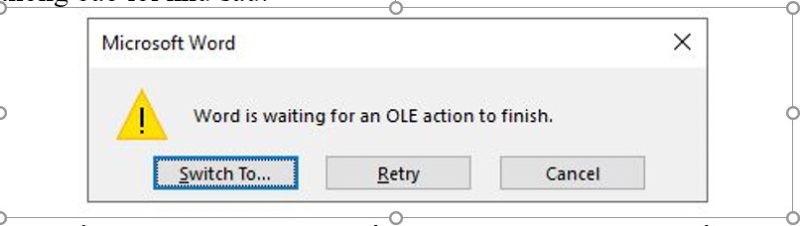
Khi hiển thị thông báo, bạn nhấn Switch To hoặc Retry đều không có tác dụng. Nhưng khi nhấn Cancel thì lại tiếp tục xuất hiện thêm thông báo này:
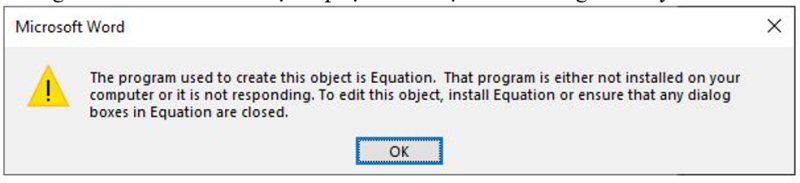
Nguyên nhân có thể là do MathType đã được mở và có thể là cũng có một hộp thoại MathType đang mở. Do đó, khi bạn muốn chèn vào Word thì MathType không thể mở không gian làm việc chỉnh sửa phương trình vì hộp thoại nào đó vẫn hiển thị và chưa được xử lý. Đó là lý do vì sao Word xuất hiện thông báo đang chờ tác vụ kết thúc.
2.Một số cách khắc phục khi lỗi OLE trong Word xảy ra
2.1/ Đóng các ứng dụng khác đang hoạt động
Quá nhiều ứng dụng cùng chạy một lúc có thể xảy ra vấn đề và đây cũng có thể là “thủ phạm” khiến Word hoạt động không bình thường. Vì vậy, bạn hãy thử nhấn tổ phím Alt + Tab, nếu có ứng dụng Office nào đó đang mở thì đóng chúng lại. Trong trường hợp không thể đóng ứng dụng theo cách này, người dùng có thể nhấn Ctrl+Alt+Delete và kết thúc các ứng dụng Office khác trong Trình quản lý tác vụ.
Một số người dùng đã chia sẻ rằng trường hợp của họ là chèn bảng Excel vào Word đã bị lỗi OLD. Và giải pháp này đã giúp họ khắc phục thành công sự cố.
2.2/ Chuyển sang Mathtype
Đối với ví dụ cụ thể đã được chia sẻ ở đầu bài viết, cách khắc phục vô cùng đơn giản là bạn chuyển sang Mathtype và đóng hộp thoại. Nhưng admin biết là đôi khi nó không đơn giản như vậy. Nếu thấy biểu tượng MathType trên taskbar nhưng khi nhấp vào biểu tượng đó không xuất hiện cửa sổ, và bạn cũng không thể đóng hộp thoại được.
Lúc này, người dùng chỉ cần nhấn vào biểu tượng thông báo (nằm ở phía bên phải của thanh taskbar) > Khi các tùy chọn hiển thị thì nhấn Project.
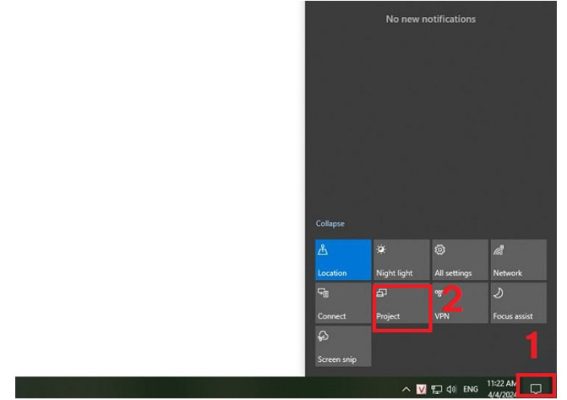
Tiếp tục nhấn vào PC screen only > Sau đó, cửa sổ MathType sẽ hiển thị và bây giờ bạn có thể đóng hộp thoại để xử lý lỗi OLE mà Word đang gặp phải.
2.3/ Tắt bổ trợ Word
Cài đặt quá nhiều add-in trong Word cũng là một trong những lý do khiến cho sự cố OLE xảy ra. Bạn cần tắt bổ trợ trong Word đi để fix lỗi với các bước:
Bước 1:
Tại ứng dụng Word đang mở, nhấn tab File > Bấm chọn Options.
Bước 2:
Nhấn chọn Add-ins ở bảng mới hiển thị > Sau đó, cuộn xuống dưới chỗ Manage > Chọn COM Add-ins > Nhấn Go.
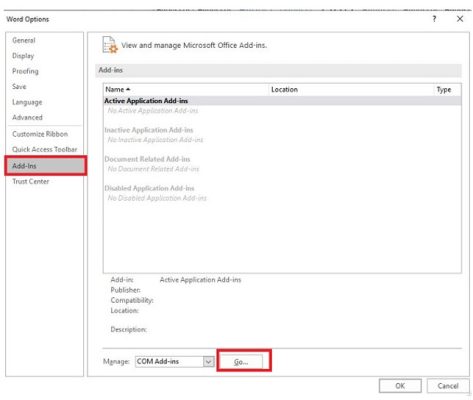
Bước 3:
Bỏ hết các ô đang được chọn > Nhấn OK để lưu lại là xong.
LƯU Ý: Đừng quên áp dụng các biện pháp đơn giản như khởi động lại Word, khởi động lại PC, xóa và cài đặt lại Word chẳng hạn. Những giải pháp này sẽ hữu ích nếu như đây chỉ là một sự cố nhỏ trong Word bạn nhé!
Trên đây là bài viết hướng dẫn cách sửa lỗi OLE, tin học ATC chúc các bạn thành công!

TRUNG TÂM ĐÀO TẠO KẾ TOÁN THỰC TẾ – TIN HỌC VĂN PHÒNG ATC
DỊCH VỤ KẾ TOÁN THUẾ ATC – THÀNH LẬP DOANH NGHIỆP ATC
Địa chỉ:
Số 01A45 Đại lộ Lê Lợi – Đông Hương – TP Thanh Hóa
( Mặt đường Đại lộ Lê Lợi, cách bưu điện tỉnh 1km về hướng Đông, hướng đi Big C)
Tel: 0948 815 368 – 0961 815 368

Địa chỉ dạy tin học văn phòng tại Thanh Hóa
Địa chỉ dạy tin học văn phòng ở Thanh Hóa


